
Přemýšleli jste někdy nad tím, jak jsou tato videa ve vysokém rozlišení na vašich oblíbených streamovacích platformách křišťálově čistá a bezproblémová, dokonce i na vašem smartphonu? To vše díky kouzlu softwaru pro kódování videa! V tomto digitálním věku, kde vládne video obsah, se kódování videa stalo neopěvovaným hrdinou digitálního světa, který zajišťuje, že videa jsou nejen vizuálně ohromující, ale také se snadno streamují a sdílejí.
V této epické cestě světem softwaru pro kódování videa vás vezmeme za ruku a představíme vám 10 nejlepších soutěžících v aréně. Než se však do této napínavé bitvy vrhneme po hlavě, ujasněme si některé základy.
Co je vlastně kódování videa?
Představte si toto: Právě jste natočili dechberoucí video, jak vaše kočka předvádí akrobatické kousky. Je tu však jeden malý zádrhel – velikost souboru je obrovská. Nahrát ji online by trvalo věky a vaše publikum by mohlo ztratit zájem, než vůbec zahlédne Kittyina kotrmelce. To je místo, kde kódování videa zachrání situaci.
Kódování videa je proces komprese vašeho video souboru, aby byl lépe ovladatelný, pokud jde o velikost, aniž byste obětovali příliš mnoho kvality. Berte to jako efektivní zabalení kufru na dlouhou cestu; chcete maximalizovat prostor, aniž byste pomačkali své oblíbené oblečení. Ve světě kódování videa je vaším „kufrem“ digitální kontejner (jako soubor MP4) a „oblečení“ jsou snímky, které tvoří vaše video.
Nyní se s naší sadou kompasu vydejme na cestu 10 nejlepšími možnostmi softwaru pro kódování videa, které jsou dnes k dispozici.
The Contenders: Who Make the Cut?
Zde je 10 nejlepších softwarových řešení pro kódování videa, která způsobila vlny v digitální sféře. Prohledali jsme internet, přečetli nespočet recenzí a shromáždili čísla, abychom vám přinesli tuto hvězdnou sestavu:
- HandBrake: Švýcarský armádní nůž kódování videa.
- FFmpeg: Kde se setkává síla a flexibilita.
- Adobe Media Encoder: Průmyslový standard pro profesionály.
- AVAide Video Converter: Jednoduchost v celé své kráse.
- Pavtube Video Converter: Všestranná sada nástrojů pro video nadšence.
- Telestream Episode: Zefektivnění vašeho pracovního postupu kódování.
- XMedia Recode: Systém kódování zaměřený na Windows.
- DivX Converter: Překlenutí mezery mezi kompresí a kvalitou.
- TMPGEnc Video Mastering Works: Přesné kódování pro profesionály.
- Freemake Video Converter: Zdarma, přátelský a nabitý funkcemi.
Každý z těchto uchazečů přináší na stůl něco jedinečného, co vyhovuje různým potřebám a preferencím. Takže si vezměte popcorn, protože bitva video kodérů právě začíná!
HandBrake: Švýcarský armádní nůž kódování videa
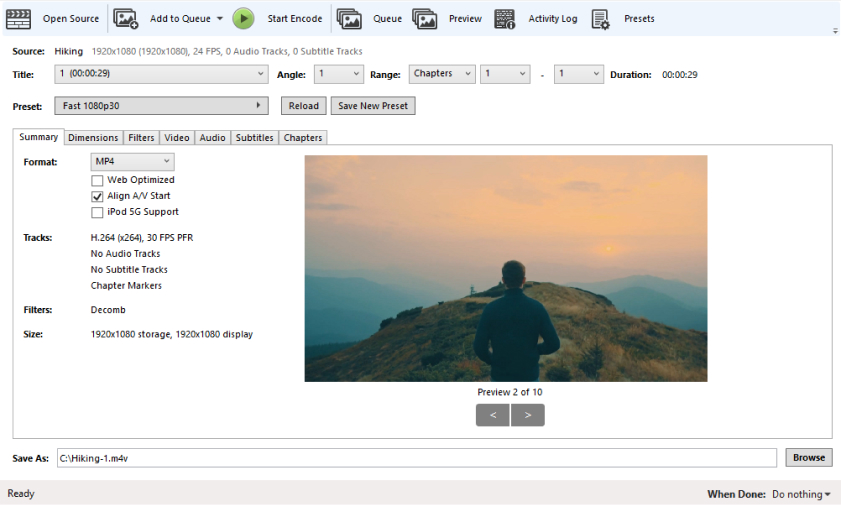
Ach, ruční brzda! Je to jako ten důvěryhodný švýcarský armádní nůž, který nosíte s sebou, vždy připravený zvládnout jakýkoli úkol kódování videa, který mu postavíte do cesty. Ať už jste ostřílený video profesionál nebo jen příležitostný video editor, HandBrake má co nabídnout.
Proč zvolit ruční brzdu?
-
Open Source Brilliance : HandBrake je projekt s otevřeným zdrojovým kódem, což znamená, že je zdarma k použití a komunita jej neustále vylepšuje. Žádné skryté poplatky, žádné pasti na předplatné – jen čistá brilantnost open source.
-
Intuitivní rozhraní : I když jste ve světě kódování videa nováčkem, díky uživatelsky přívětivému rozhraní HandBrake se budete cítit jako doma. Navíc je k dispozici pro Windows, macOS a Linux, takže je všestranný a přístupný.
-
Flexibilita kódování : HandBrake podporuje širokou škálu vstupních formátů a kodeků, což vám umožňuje kódovat videa pro různá zařízení a platformy. Je to jako mít švýcarský armádní nůž s nástavcem pro každý úkol.
-
Vysoce kvalitní výstup : Navzdory své jednoduchosti nabízí HandBrake působivou kvalitu videa po kompresi. Vaše videa budou vypadat ostře a velikost souborů bude zvládnutelná.
Nevýhoda?
-
Ne pro Speed Demons : Pokud spěcháte s kódováním rozsáhlé videotéky, HandBrake nemusí být nejrychlejší možností. Zaměřuje se více na kvalitu než na rychlost.
Pokud tedy hledáte spolehlivý nástroj pro kódování videa s otevřeným zdrojovým kódem, který vás nebude stát ani cent, HandBrake by měl být vaším radarem.
FFmpeg: Kde se setkává síla a flexibilita

Jestliže HandBrake je švýcarský armádní nůž, pak FFmpeg je švýcarský armádní sklad. Tento multimediální rámec je bestie ve světě kódování videa a nabízí bezkonkurenční výkon a flexibilitu.
Proč zvolit FFmpeg?
-
Ultimate Control : FFmpeg vás posadí na sedadlo řidiče. Díky široké škále možností a příkazů máte přesnou kontrolu nad každým aspektem procesu kódování. Je to jako být dirigentem symfonie.
-
Univerzální kompatibilita : Sotva existuje formát videa nebo kodek, který by FFmpeg nezvládl. Je to ideální volba pro ty, kteří se zabývají obskurními nebo specializovanými video formáty.
-
Skriptovací superschopnosti : Pro technicky zdatné jsou skriptovací schopnosti FFmpeg splněným snem. Můžete automatizovat složité úlohy kódování a dokonce vytvářet kanály pro zpracování videa.
-
Nákladově efektivní : FFmpeg je zdarma, což je významné plus pro ty, kteří mají rozpočet. Jedná se o open-source řešení, které přináší výsledky na profesionální úrovni.
Nevýhoda?
-
Křivka učení : FFmpeg není uživatelsky nejpřívětivější možností, zejména pro začátečníky. Jeho rozhraní příkazového řádku může být zastrašující a vyžaduje určité učení, aby bylo možné využít jeho plný potenciál.
-
Žádné GUI : Pokud dáváte přednost grafickému uživatelskému rozhraní (GUI), budete muset najít frontend třetí strany, abyste mohli pracovat s FFmpeg pohodlněji.
-
Resource-Hungy : Díky své síle a všestrannosti může být FFmpeg náročný na zdroje. Kódování velkých videí může vyžadovat výkonný počítač.
Ve světě, kde je síla a flexibilita prvořadá, vládne FFmpeg. Pokud jste ochotni investovat čas, abyste se naučili jeho jemnosti, budete mít nástroj pro kódování videa, který zvládne vše, co na něj hodíte.
Adobe Media Encoder: Průmyslový standard pro profesionály
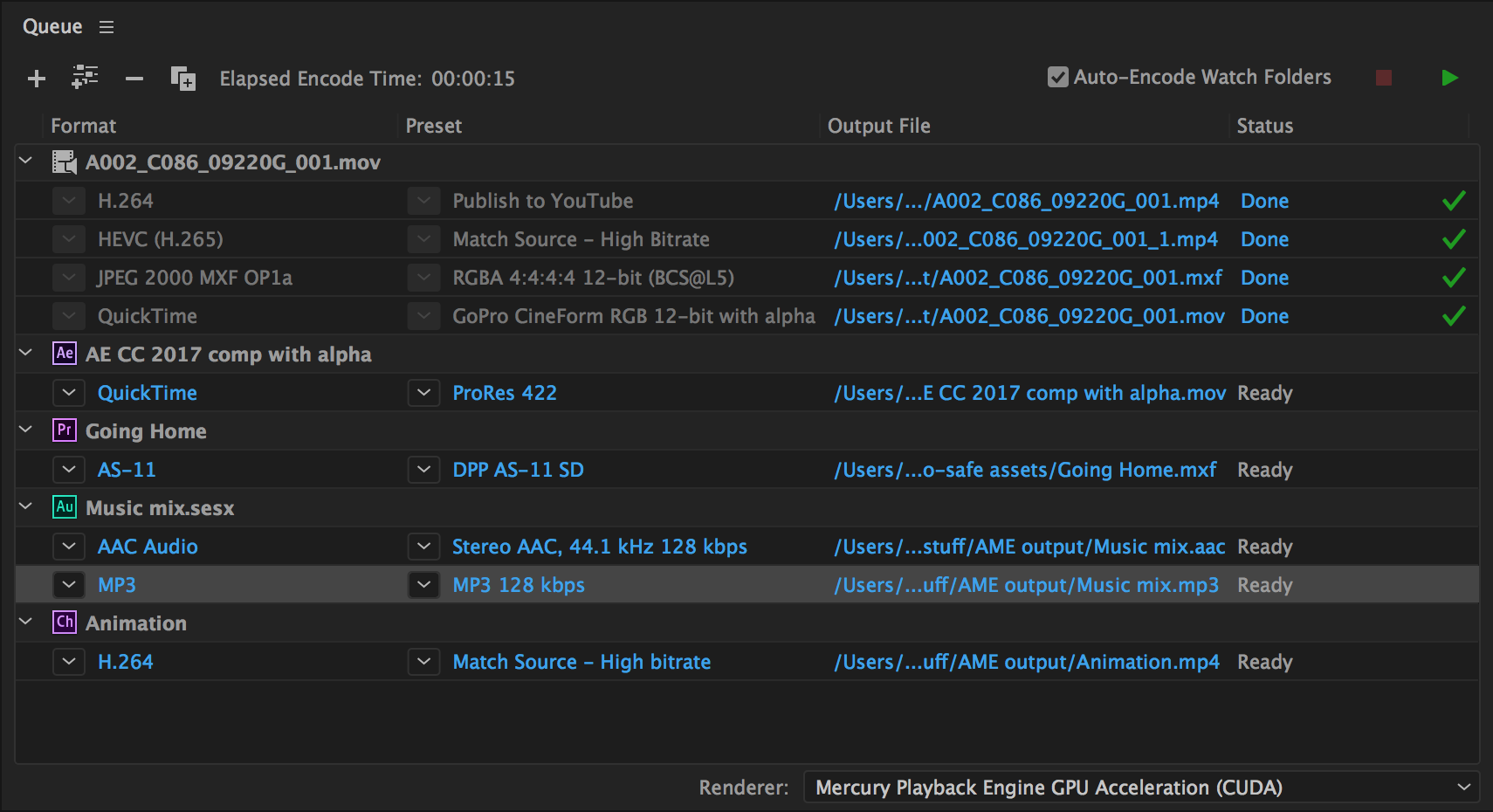
Pokud jde o profesionální kódování videa, Adobe Media Encoder je nesporným šampiónem těžké váhy. Je součástí sady Adobe Creative Cloud a jedná se o nástroj, kterému důvěřují profesionálové z celého světa.
Proč zvolit Adobe Media Encoder?
-
Bezproblémová integrace : Pokud již používáte sadu kreativních nástrojů Adobe, jako je Premiere Pro a After Effects, Adobe Media Encoder se bez problémů integruje do vašeho pracovního postupu. Je to jako mít osobního komorníka pro kódování videa.
-
Wide Format Support : Tento software podporuje širokou škálu video formátů a kodeků, takže je vhodný pro projekty od webových videí až po obsah ve vysílací kvalitě.
-
Přednastavení pro efektivitu : Adobe Media Encoder přichází se sbírkou přednastavení, které zjednodušují proces kódování. Můžete rychle vybrat správná nastavení pro zamýšlený výstup.
-
Optimalizovaný výkon : Průběžné aktualizace Adobe zajišťují, že Media Encoder plně využívá váš hardware a poskytuje rychlé a efektivní kódování.
Nevýhoda?
-
Model předplatného : Adobe Creative Cloud, včetně Media Encoder, funguje na modelu založeném na předplatném. To znamená průběžné náklady, které nemusí být ideální pro uživatele, kteří dbají na rozpočet.
-
Požadavky na zdroje : Stejně jako jiný software Adobe může být Media Encoder náročný na zdroje, zejména při práci s velkými video soubory.
-
Profesionální křivka učení : Přestože nabízí obrovský výkon, Adobe Media Encoder má strmější křivku učení než některé jiné možnosti na našem seznamu, takže je nejvhodnější pro zkušené video editory.
Pokud se zaměřujete na videa v profesionální kvalitě a již jste investovali do ekosystému Adobe, Adobe Media Encoder je tou nejlepší volbou.
AVAide Video Converter: Jednoduchost v celé své kráse

Nyní si oddechneme od těžkých vah a prozkoumáme jednodušší možnost. Vstupte do AVAide Video Converter, vašeho spolehlivého pomocníka pro bezproblémové kódování videa.
Proč zvolit AVAide Video Converter?
-
Uživatelsky přívětivý : Jak název napovídá, AVAide Video Converter je neuvěřitelně uživatelsky přívětivý. K orientaci v jeho jednoduchém rozhraní nepotřebujete vzdělání v oboru video produkce.
-
Rychlé kódování : Nemusí se vyrovnat samotné síle FFmpeg, ale AVAide Video Converter udělá práci rychle, takže je časově úspornou volbou pro ty, kteří jsou na cestách.
-
Široká kompatibilita : Podporuje širokou škálu vstupních a výstupních formátů, takže nejste omezeni, pokud jde o vaše potřeby kódování.
-
Nákladově efektivní : AVAide Video Converter nezruinuje. Je to cenově dostupná volba pro ty, kteří nepotřebují všechny ty zvonky a píšťalky složitějšího softwaru.
Nevýhoda?
-
Omezené pokročilé možnosti : Zatímco jednoduchost je jeho síla, AVAide Video Converter může postrádat některé pokročilé funkce a možnosti přizpůsobení, které najdete v robustnějším softwaru.
-
Není pro profesionály : Tento software je zaměřen spíše na běžné uživatele a nemusí splňovat požadavky profesionálních editorů videa.
-
Exkluzivní pro Windows : AVAide Video Converter je primárně dostupný pro uživatele Windows, takže uživatelé macOS a Linux zůstávají napospas.
Pokud dáváte přednost přímému a cenově dostupnému řešení kódování videa bez zvonků a píšťalek, AVAide Video Converter je šikovná volba.
Pavtube Video Converter: Všestranná sada nástrojů pro video nadšence
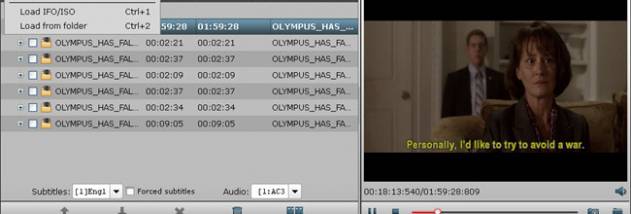
Jste nadšenci, kteří hledají všestrannou sadu nástrojů pro kódování videa? Pavtube Video Converter může být právě vaším splněným snem.
Proč si vybrat Pavtube Video Converter?
-
Řešení All-in-One : Pavtube Video Converter nabízí komplexní sadu nástrojů pro video nadšence. Není to jen kodér; je to sada nástrojů pro všechny vaše video potřeby.
-
Podporuje prakticky všechny formáty : Tento software se může pochlubit působivou podporou formátů, která zajišťuje, že můžete převádět a kódovat videa bez ohledu na jejich zdrojový nebo cílový formát.
-
Rychlá konverze : Pavtube je známá svým rychlým procesem konverze, který vám umožňuje připravit vaše videa k přehrávání nebo sdílení během okamžiku.
-
Funkce pro úpravy : Obsahuje základní funkce pro úpravy videa, takže můžete svá videa před kódováním oříznout, oříznout a vylepšit.
Nevýhoda?
-
Křivka učení : I když to není tak složité jako FFmpeg, Pavtube Video Converter má stále křivku učení, zvláště pokud chcete využít všech jeho funkcí.
-
Není zdarma : Na rozdíl od HandBrake nebo FFmpeg není Pavtube Video Converter zdarma. Nabízí však bezplatnou zkušební verzi, takže si můžete otestovat její schopnosti před tím, než se zavážete.
-
Windows-Centric : I když existuje verze pro macOS, Pavtube Video Converter je primárně optimalizován pro uživatele Windows.
Pokud jste nadšenec, který potřebuje víc než jen video kodér, Pavtube Video Converter je všestranná sada nástrojů, kterou stojí za to prozkoumat.
Telestream Episode: Zefektivnění vašeho pracovního postupu kódování
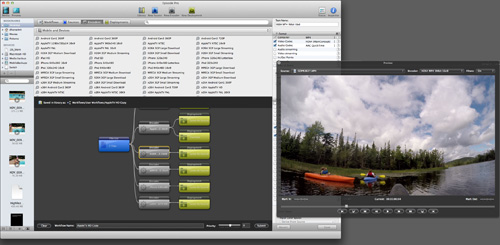
Pro ty, kteří potřebují efektivní a profesionální pracovní postup kódování videa, je Telestream Episode název, který rezonuje mezi vysílacími společnostmi a tvůrci obsahu.
Proč zvolit Telestream epizodu?
-
Optimalizováno pro rychlost : Epizoda Telestream je především o rychlosti. Je navržen tak, aby vaše videa byla zakódována a připravena k distribuci v co nejkratším čase.
-
Kódování v kvalitě vysílání : Pokud podnikáte v oblasti vysílání, oceníte možnosti vysoce kvalitního kódování, které Telestream Episode nabízí.
-
Batch Processing : Tento software vyniká v dávkovém zpracování, takže je vhodnou volbou pro kódování velkých videoték nebo více epizod seriálu.
-
Robustní předvolby : Telestream Episode obsahuje řadu předvoleb přizpůsobených pro různé výstupní platformy, což zajišťuje, že vaše videa budou optimalizována pro různá zařízení a služby.
Nevýhoda?
-
Pricey : Telestream Episode přichází s pořádnou cenou, která může být překážkou pro jednotlivé tvůrce obsahu nebo malé podniky.
-
Křivka učení : I když to není tak složité jako některá jiná profesionální řešení, stále existuje křivka učení, zejména pro začátečníky.
-
Windows-Centric : Podobně jako mnoho dalších možností je Telestream Episode primárně určen pro uživatele Windows.
Pokud potřebujete výkonnou jednotku pro svůj pracovní postup kódování videa a jste ochotni investovat do profesionálního softwaru, Telestream Episode stojí za zvážení.
XMedia Recode: Windows-Centric Encoding Powerhouse
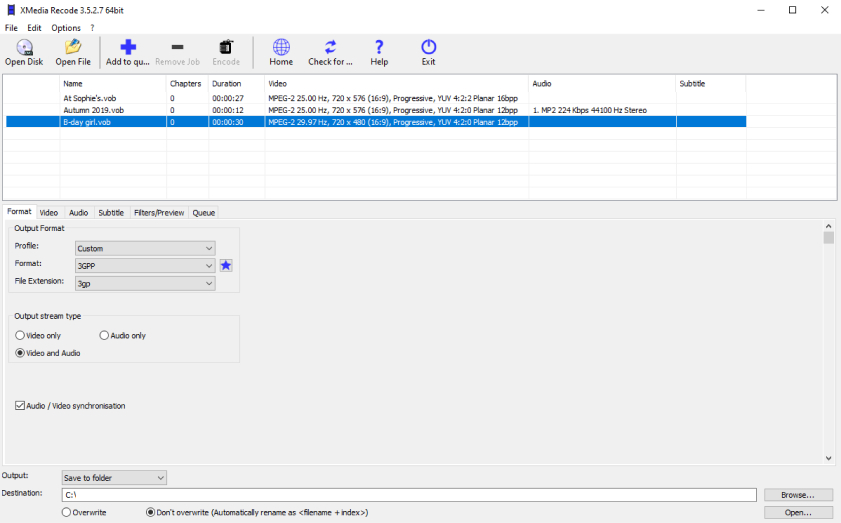
Výzva pro všechny uživatele Windows! Pokud hledáte řešení pro kódování videa bohaté na funkce přizpůsobené vaší platformě, XMedia Recode může být vaším novým nejlepším přítelem.
Proč zvolit XMedia Recode?
-
Integrace Windows : XMedia Recode je optimalizována pro uživatele Windows a plně využívá možností platformy pro hladké a efektivní kódování.
-
Uživatelsky přívětivé rozhraní : Navzdory své robustní sadě funkcí si XMedia Recode zachovává uživatelsky přívětivé rozhraní, díky kterému je přístupné širokému spektru uživatelů.
-
Kompatibilita formátů : Podporuje nepřeberné množství vstupních a výstupních formátů, což zajišťuje, že můžete kódovat videa pro různá zařízení a platformy.
-
Dávkové zpracování : Manipulace s velkými videoknihovnami je hračka s možnostmi dávkového zpracování XMedia Recode.
Nevýhoda?
-
Exkluzivní pro Windows : XMedia Recode je bohužel exkluzivně pro Windows, takže uživatelé macOS a Linux nemají místo u stolu.
-
Křivka učení : I když je uživatelsky přívětivější než některé jiné možnosti, stále existuje křivka učení, zejména pro začátečníky.
-
Občasné chyby : Někteří uživatelé hlásili občasné chyby a závady, takže to nemusí být nejstabilnější možnost na seznamu.
Pro Windows nadšence, kteří hledají výkonné a pro Windows optimalizované řešení kódování videa, je XMedia Recode solidní volbou.
DivX Converter: Překlenutí propasti mezi kompresí a kvalitou

DivX Converter existuje již poměrně dlouho a je známý svou schopností překlenout mezeru mezi kompresí videa a zachováním vysoké kvality.
Proč zvolit DivX Converter?
-
Komprese s kvalitou : DivX Converter se specializuje na kompresi videa bez obětování kvality. Díky tomu je preferovanou volbou pro ty, kteří chtějí ušetřit místo, aniž by museli dělat kompromisy ve vzhledu.
-
Vestavěný přehrávač : Dodává se s vestavěným přehrávačem, který vám umožní zobrazit náhled vašich kódovaných videí před dokončením procesu.
-
Široká kompatibilita zařízení : DivX Converter nabízí předvolby pro různá zařízení a zajišťuje, že vaše videa budou optimalizována pro přehrávání na vašich oblíbených gadgetech.
-
Uživatelsky přívětivé : Uživatelské rozhraní je intuitivní a přímočaré, takže je přístupné uživatelům s různou úrovní odbornosti.
Nevýhoda?
-
Není tak univerzální : I když vyniká v udržování kvality během komprese, DivX Converter nemusí podporovat tolik formátů a kodeků jako některé jiné možnosti.
-
Windows-Centric : Stejně jako mnoho dalších je DivX Converter primárně určen pro uživatele Windows.
-
Omezené úpravy : Postrádá pokročilé funkce úprav, takže možná budete muset použít jiný software pro podrobné úpravy videa.
Pokud jste nadšení pro kvalitu videa a potřebujete uživatelsky přívětivý nástroj, který vyniká v kompresi videa, DivX Converter stojí za pozornost.
TMPGEnc Video Mastering Works: Přesné kódování pro profesionály
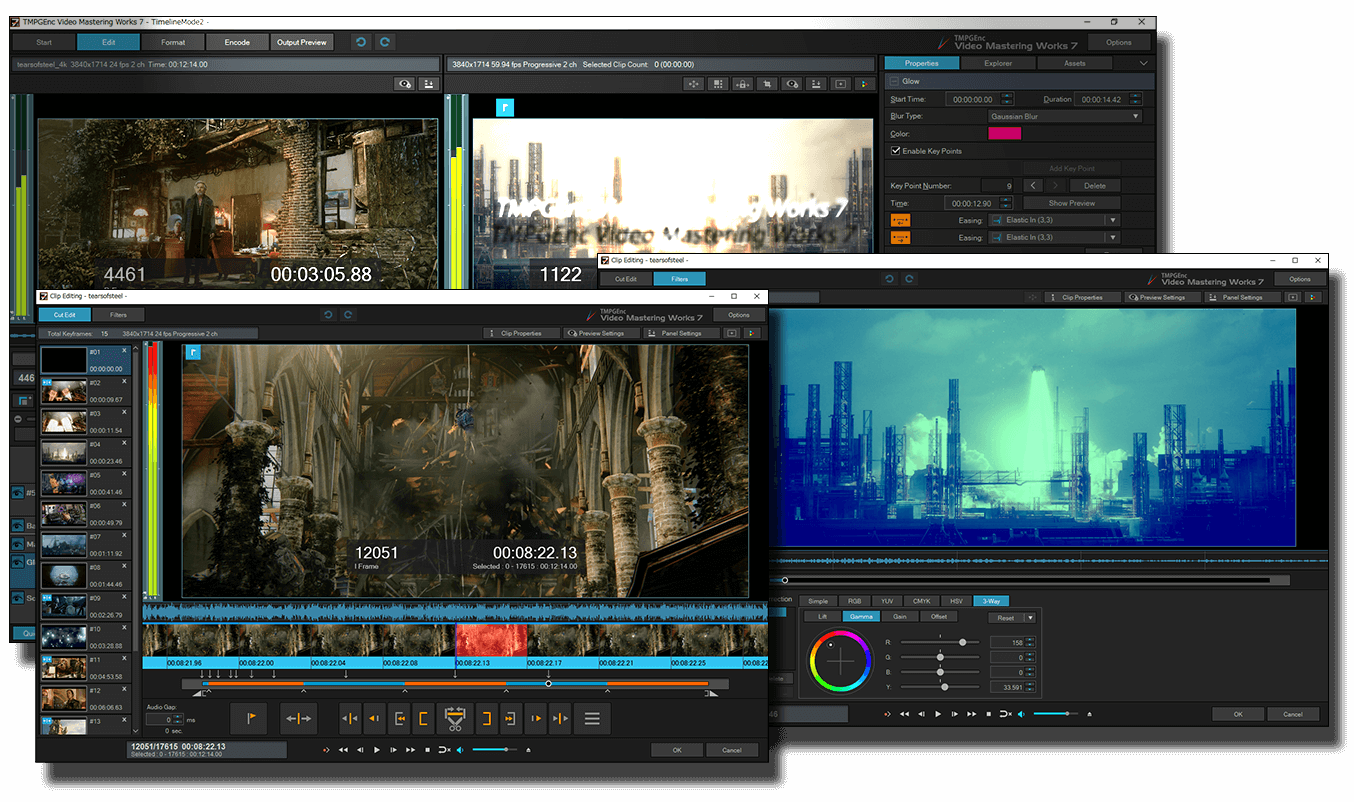
TMPGEnc Video Mastering Works vychází vstříc potřebám profesionálů, kteří vyžadují přesnost při kódování videa.
Proč zvolit TMPGEnc Video Mastering Works?
-
Nástroje profesionální úrovně : Nabízí nepřeberné množství nástrojů pro kódování na profesionální úrovni, díky čemuž je nejlepší volbou pro filmaře a vysílání.
-
Vysoce kvalitní kódování : TMPGEnc si zakládá na zachování vysoké kvality videa i během komprese, což zajišťuje, že váš obsah bude vypadat co nejlépe.
-
Editing Suite : Kromě kódování obsahuje komplexní sadu úprav, která vám umožní doladit vaše videa před kódováním.
-
Dávkové zpracování : Stejně jako profesionálové, TMPGEnc Video Mastering Works zvládá dávkové zpracování snadno.
Nevýhoda?
-
Strmá křivka učení : Díky své profesionální orientaci má TMPGEnc Video Mastering Works strmou křivku učení. Není to nejlepší volba pro začátečníky.
-
Drahé : Profesionální nástroje často přicházejí s profesionální cenovkou a TMPGEnc Video Mastering Works není výjimkou.
-
Pouze Windows : Stejně jako u většiny softwaru v tomto seznamu je určen výhradně pro uživatele systému Windows.
Pro profesionální video editory, kteří vyžadují přesnost a nekompromisní kvalitu ve svém pracovním postupu kódování, je TMPGEnc Video Mastering Works vynikající investicí.
Freemake Video Converter: Zdarma, přátelský a nabitý funkcemi

V neposlední řadě tu máme Freemake Video Converter, působivé bezplatné řešení kódování videa, které vyvažuje uživatelskou přívětivost a velkorysou sadu funkcí.
Proč zvolit Freemake Video Converter?
-
Zcela zdarma : Jak název napovídá, Freemake Video Converter je zcela zdarma k použití. Žádné skryté poplatky, vodoznaky nebo časové limity.
-
Uživatelsky přívětivý : Může se pochlubit intuitivním rozhraním, které snadno zvládnou i začátečníci.
-
Bohaté na funkce : Přestože je Freemake zdarma, obsahuje spoustu funkcí, včetně podpory různých formátů a kodeků, nástrojů pro úpravu videa a dokonce i možnosti vytvářet prezentace fotografií a ripovat DVD.
-
Rychlé kódování : Je známé svým rychlým procesem kódování, díky čemuž je časově efektivní volbou.
Nevýhoda?
-
Windows-Centric : Stejně jako mnoho možností v tomto seznamu se Freemake Video Converter primárně zaměřuje na uživatele Windows.
-
Chybí pokročilé možnosti : I když nabízí mnoho funkcí, nemusí vyhovovat potřebám pokročilých uživatelů, kteří vyžadují jemnou kontrolu nad nastavením kódování.
-
Není pro komerční použití : Freemake Video Converter je určen pouze pro osobní použití a neměl by být používán pro komerční účely.
Pokud máte omezený rozpočet a potřebujete nástroj pro kódování videa nabitý funkcemi, který vás nebude stát ani cent, Freemake Video Converter je vynikající volbou.
Závěr: Volba je na vás
Prošli jsme říší kódování videa a prozkoumali jsme 10 nejlepších uchazečů, z nichž každý má své jedinečné silné a slabé stránky. Ať už jste profesionál hledající přesnost, příležitostný uživatel, který potřebuje jednoduchost, nebo něco mezi tím, v tomto seznamu je řešení pro kódování videa, které je pro vás ideální.
Než se rozhodnete, zvažte své konkrétní potřeby, rozpočet a úroveň odbornosti. Jste milovníkem Adobe, který hledá bezproblémovou integraci, nebo uživatelem Windows, který hledá všestranný nástroj? Možná jste video nadšenec, který oceňuje jednoduchost, nebo profesionál, který nevyžaduje nic menšího než dokonalost.
Ať už zvolíte jakoukoli cestu, pamatujte, že software pro kódování videa je vaším klíčem k využití plného potenciálu vašeho video obsahu. Takže se ponořte, experimentujte a nechte svou kreativitu stoupat, když se pustíte do dobrodružství s kódováním videa.
Často kladené otázky (FAQ)
1. Co je kódování videa a proč je důležité?
Kódování videa je proces komprese video souborů za účelem zmenšení jejich velikosti při zachování přijatelné kvality. Je to zásadní z různých důvodů, včetně rychlejšího streamování, menšího úložného prostoru a efektivního sdílení videí na internetu.
2. Jsou k dispozici bezplatné možnosti kódování videa?
Ano, je k dispozici několik bezplatných možností kódování videa, jako je HandBrake a Freemake Video Converter. Tyto nástroje nabízejí výkonné možnosti kódování bez jakýchkoli nákladů.
3. Který software pro kódování videa je nejlepší pro začátečníky?
Pro začátečníky jsou skvělou volbou uživatelsky přívětivé možnosti, jako je HandBrake a Freemake Video Converter. Mají intuitivní rozhraní a nevyžadují pokročilé technické znalosti.
4. Jaký je nejlepší software pro kódování videa pro profesionály?
Adobe Media Encoder a TMPGEnc Video Mastering Works jsou nejlepší volbou pro profesionály díky svým pokročilým funkcím, vysoce kvalitnímu kódování a integraci s profesionálním softwarem pro úpravu videa.
5. Mohu používat software pro kódování videa v systému macOS nebo Linux?
Zatímco mnoho nástrojů pro kódování videa je zaměřeno na Windows, některé, jako HandBrake a FFmpeg, nabízejí verze pro macOS a Linux. Nezapomeňte zkontrolovat kompatibilitu vámi zvoleného softwaru s vaším operačním systémem.
6. Je kódování videa stejné jako komprese videa?
Kódování videa je podmnožinou komprese videa. Kódování zahrnuje kompresi video souborů, zatímco komprese videa zahrnuje různé techniky pro zmenšení velikosti souboru bez výrazné ztráty kvality.
7. Mohu upravit svá videa před jejich kódováním pomocí těchto softwarových možností?
Ano, mnoho možností softwaru pro kódování videa zahrnuje základní funkce pro úpravu videa, jako je oříznutí, oříznutí a přidání efektů. Pro pokročilejší úpravy však možná budete potřebovat speciální software pro úpravu videa.
8. Který software je nejrychlejší pro kódování videa?
Rychlost kódování videa závisí na různých faktorech, včetně hardwaru vašeho počítače a zvoleného nastavení. Obecně platí, že software jako XMedia Recode a Freemake Video Converter jsou známé svými rychlými schopnostmi kódování.
9. Existují nějaké softwarové možnosti kódování videa vhodné pro dávkové zpracování?
Ano, několik možností, včetně HandBrake, XMedia Recode a Telestream Episode, se dobře hodí pro dávkové zpracování, což usnadňuje efektivní kódování velkých videoknihoven.
10. Mohu použít software pro kódování videa pro komerční účely?
Je nezbytné zkontrolovat licenční podmínky softwaru, který si vyberete. Některé bezplatné možnosti, jako je Freemake Video Converter, mohou mít omezení pro komerční použití. Profesionální software je na druhé straně obvykle vhodný pro komerční účely.

